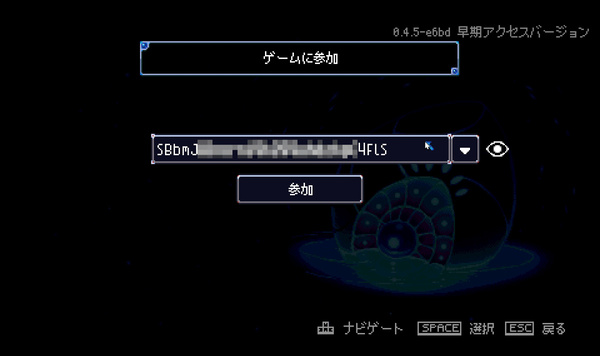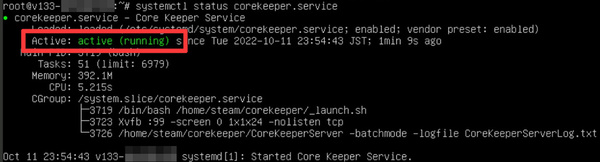友だちと一緒にマルチプレイでオリジナルの地下世界を開拓しよう!
「Core Keeper」の非公式ゲームサーバーをカゴヤのVPSで立てる方法
PCのCore Keeperをサーバーに接続してプレイ!
それではさっそく、PCにインストールしたCore KeeperからこのVPSに接続して遊んでみよう。
SteamでCore Keeperを起動したら、トップ画面の「ゲームに参加」をクリックする。次の画面にはゲームIDの入力欄があるので、先ほどメモしたGame IDを入力して「参加」ボタンを押す。
VPS上のCore Keeperに接続できれば、キャラクターの選択画面が表示される。キャラクターを選べば、オリジナルのワールドでのゲームがスタートする。
メモ:プレイ時のVPSの負荷を調べる
記事前半で説明したとおり、今回はひとまず4コア/4GBのVPSを使用したが、これで十分なスペックなのかどうかはわからない。そこで、1人でプレイしながら、Core KeeperがVPSにどの程度の負荷をかけているのかをtopコマンドで調べてみた。結果は以下のとおりだ。
・CPU使用率 … 40~80%(プレイ中に大きく変動する)
・メモリ使用率 … 17%程度
・通信トラフィック … 最大250Kbps程度
メモリやトラフィックの使用量は余裕があり、ストレージの消費量もさほど多くなかった。ただしCPU使用率は高い。したがって、複数のプレイヤーで同時に遊ぶ場合には、よりコア数の多いスペックのVPSに切り替える必要があるかもしれない。そうした場合はVPSのコントロールパネルにある「スペック変更」機能を使い、より高いスペックのVPSに変更してほしい。
ちなみに、VPSのスペックを変更してもVPS上のデータは消去されない。したがって、まずは低いスペックのVPSでインストールしておき、実際に友だちとプレイしながらスペックを徐々に上げていくのがおすすめだ。ただし、現在のスペックよりもストレージ容量が小さいスペックには変更できないので注意してほしい。
メモ:Core Keeperの自動起動を設定する
VPSのインスタンスを停止したり、再起動したりすると、VPS上で稼働していたCore Keeperも停止する。ふたたびCore Keeperを稼働させるには、コンソールにログインして次の操作を行えばよい。
# su steam
$ cd
$ ./corekeeper/_launch.sh
ただし、VPSを再起動させるたびにこの操作を行うのは面倒だ。また、何らかの原因でCore Keeperがダウン(不正終了)してしまうこともある。せっかく“Core Keeper専用VPS”を用意したのだから、常にCore Keeperが稼働している状態にしたい。
そこで、VPSが起動したときにCore Keeperも自動起動するよう設定しておこう。この仕組み(LinuxのSystemd)を使うと、Core Keeperがダウンしたことも自動的に検知して再起動してくれるので、一石二鳥だ。
まずはrootユーザーでログインし、テキストエディタのnanoコマンドで設定ファイルを作成する。
# nano /etc/systemd/system/corekeeper.service
テキストの入力画面が開くので、以下の内容を書き込む。
[Unit]
Description=Core Keeper Service
After=network.target
[Service]
Type=simple
User=steam
Group=steam
WorkingDirectory=/home/steam/corekeeper
StandardOutput=file:/home/steam/corekeeper/servicelog.txt
ExecStart=/bin/bash /home/steam/corekeeper/_launch.sh
ExecStop=/usr/bin/kill -s QUIT $MAINPID
Restart=Always
[Install]
WantedBy=default.target
なお、コンソールからはテキストのコピー&ペーストができない。上記内容を間違えないよう手入力するのが面倒であれば、SSHクライアントを接続してコピー&ペーストで書き込むのがおすすめだ。
■カゴヤ・ジャパン マニュアル「SSH接続の設定」
■SSHとは?仕組みとSSHサーバーの設定をわかりやすく解説します!(カゴヤのサーバー研究室)
上記のとおり入力できたら、Ctrl+Xキー→Yキー→Enterキーの順番に押して、テキストをファイルに書き込んでnanoエディタを終了する。
この設定ファイルをシステムに読み込ませて有効化すれば、VPSの起動時やCore Keeperのダウン時に、Core Keeperを自動的に起動/再起動してくれる。確認のため、VPSを再起動させてみよう。
# systemctl daemon-reload
# systemctl enable corekeeper.service
# reboot
VPSが再起動したら、以下のコマンドを実行して「Active: active (running)」と表示されることを確認してほしい(コマンド実行後、Qキーを押して終了する)。
# systemctl status corekeeper.service
(提供:カゴヤ・ジャパン)
この記事の編集者は以下の記事もオススメしています
- ARK: Survival Evolved サーバーの立て方 ~カゴヤVPSで設定してみた~
- カゴヤ・ジャパン、KAGOYA CLOUD VPSのOSテンプレートに「Ubuntu 22.04 LTS」の提供を開始
- KAGOYA CLOUD VPSアプリケーションセットアップで「ARK Survival Evolved」を提供開始
- カゴヤ・ジャパン、KAGOYA FLEXにおいて2週間無料で試せる「評価環境」を提供開始
- 「desknet’s NEO」本体ライセンスが15%オフとなるキャンペーン
- Rust(Steam版)マルチサーバーをカゴヤのVPSで安価に立ててみた
- 誰でも簡単にウェブARを作成できるサービス「palanAR」がVPS技術「Geospatial API」に対応
- GitLab+カゴヤのVPSでプライベートなGit環境を簡単構築する
- Windows Subsystem for Linuxでsystemdが動くようになったので試した